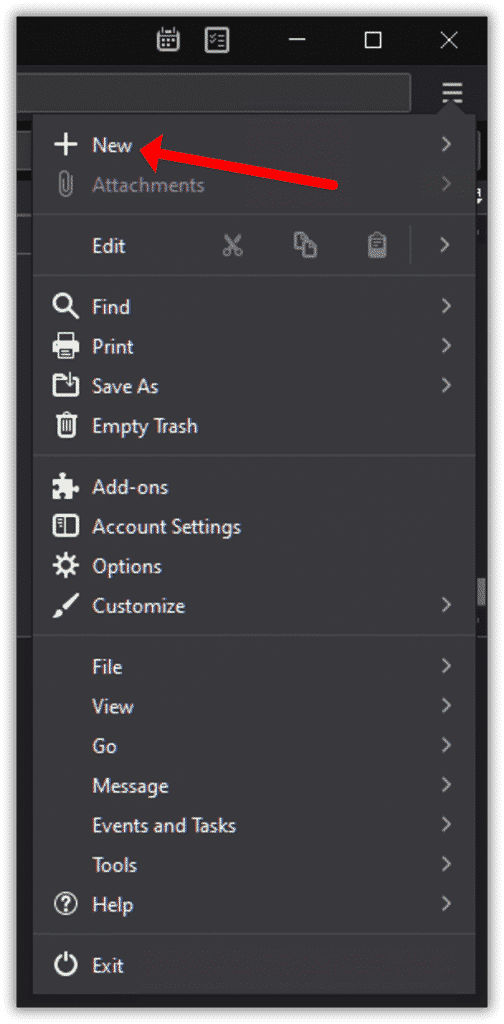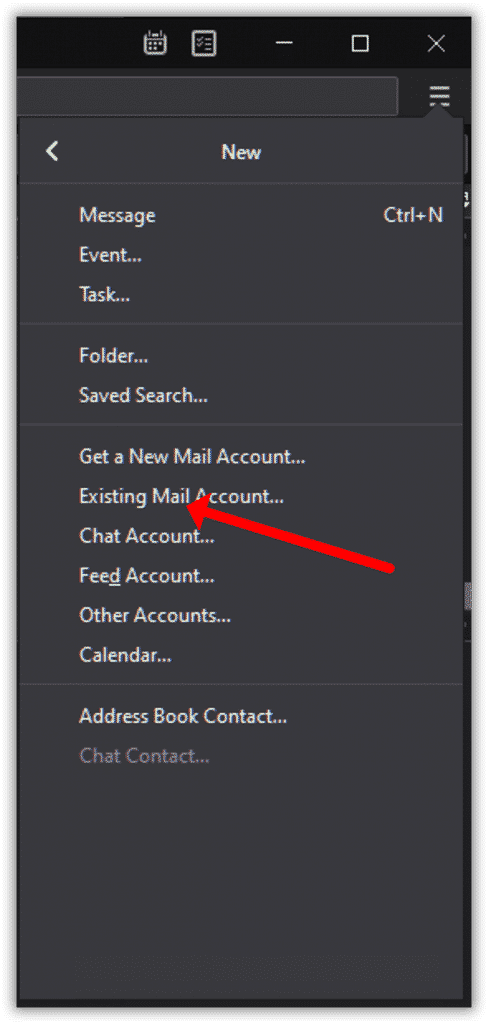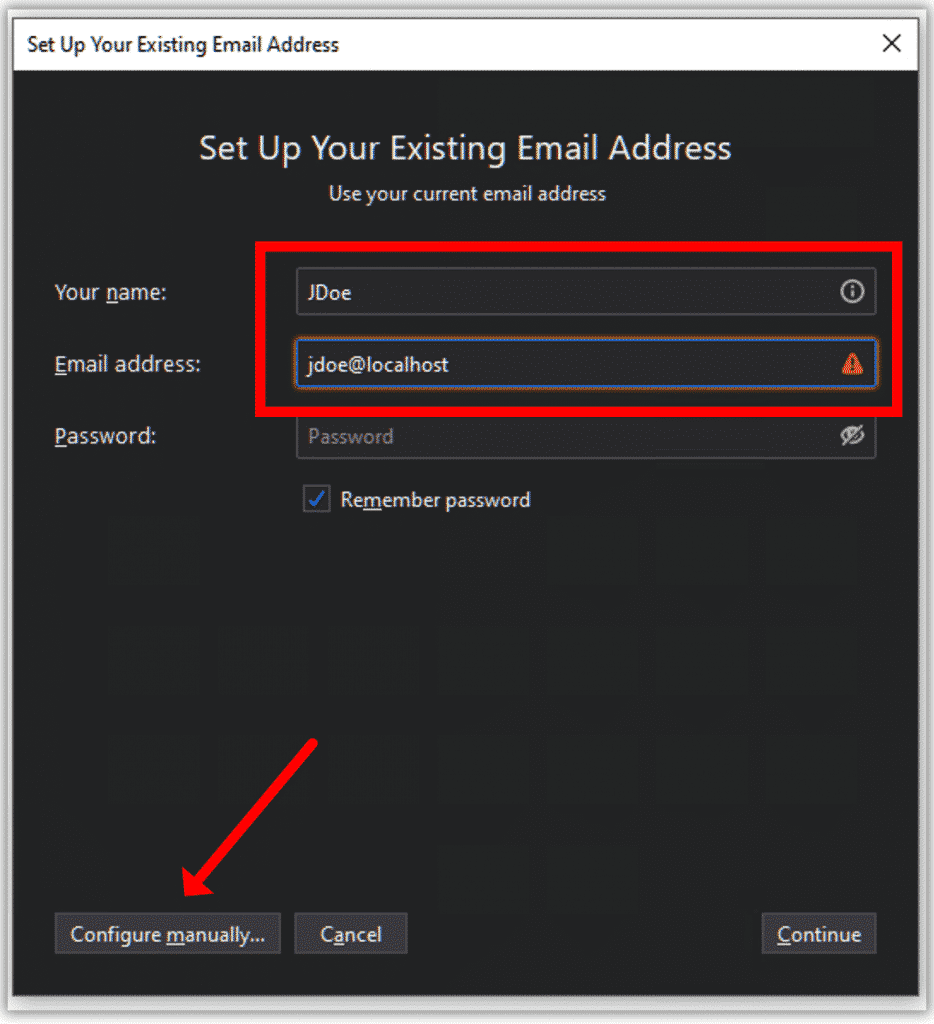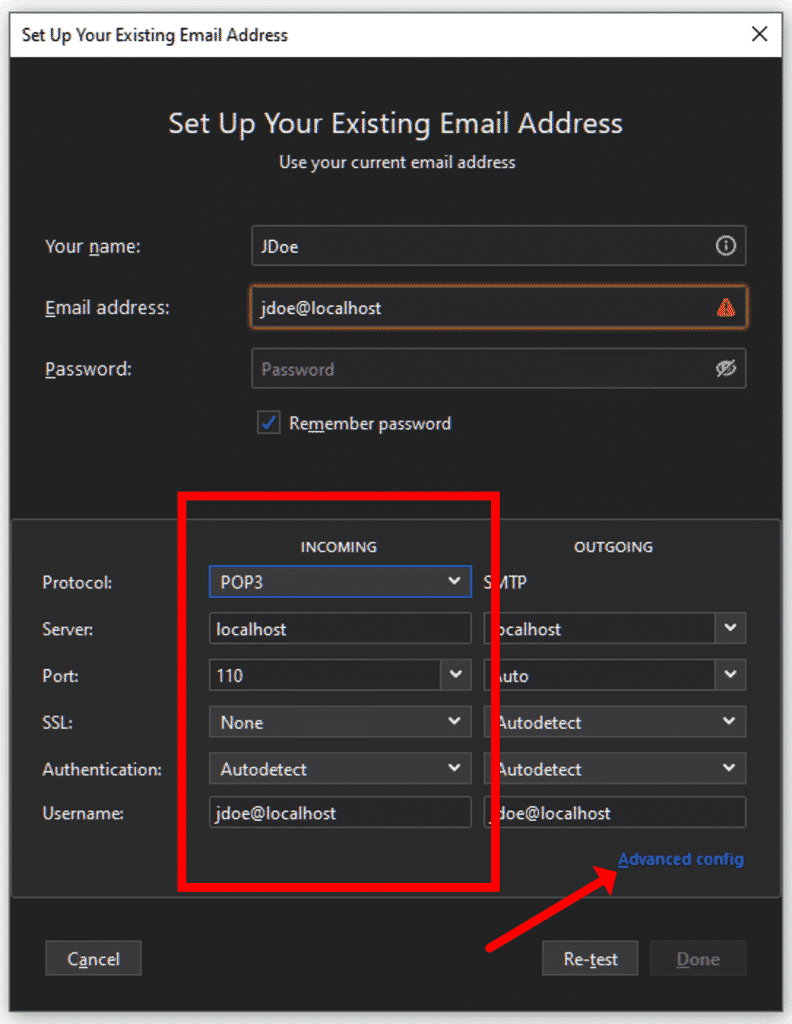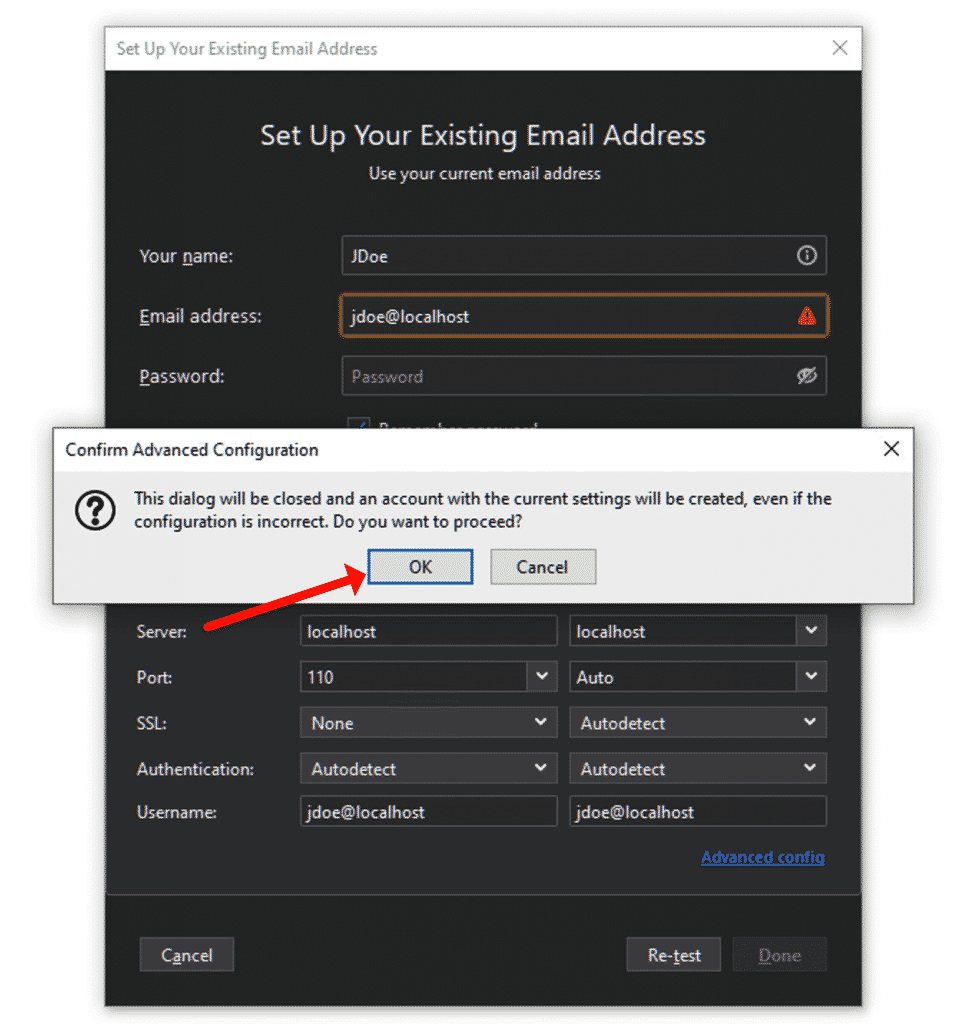Import av e-post til nesten hvilken som helst e-postklient som støtter POP3-protokollen ved eksempelet Thunderbird.
Opprett en midlertidig POP3-konto i Thunderbird
- Kjør Mozilla Thunderbird.
- Klikk på Thunderbird-menyen, og klikk deretter “Ny +” menyvalget.
- Klikk “Eksisterende postkonto…“.
- Begynn å fylle ut skjemaet til “Konfigurer manuelt…” knappen ble aktivert.
- Klikk “Konfigurer manuelt…” knapp.
- I boksen dukket opp, endrer du “Protokoll:” verdi til POP3 (IMAP er angitt som standard).
- Tast inn “lokal vert” (uten sitater) inn i Server-feltet under INKOMST.
- Sett “Havn:” verdi lik 110.
- Endring “SSL:” verdi til “Ingen“.
- Sett “Godkjenning” til “Normalt passord“.
- Klikk “Avansert konfigurasjon” lenke nederst til høyre.
- Bekreft avansert konfigurasjon med “ok“.
- Nå kan du lukke fanen Serverkonfigurasjon.
Importer EML-filer
- Last ned og kjør Lightspeed Email Bridge-appen (tilgjengelig på forespørsel).
- Velg kildemappen der EML-filene er lagret (kopier og lim inn hele banen til kildemappen).
- Fjern merket for “Søk i underordninger” muligheten til å bare importere e-postfiler i den gjeldende mappen.
- Klikk “Søk” -knappen og vent mens listen over kildefiler fylles ut. deretter klikker du “Start broen” knapp.
- Bytt til Thunderbird vindu.
- Opprett en ny mappe i Lokale mapper delen og navngi det samme som mappen du vil importere e-post fra.
- Kjør e-postmeldingen Thunderbird.
- Når e-post skal importeres, velg dem og flytt til mappen du har opprettet i #7.
- Gjenta det samme for hver mappe du vil importere.
Som du kanskje ser er det ikke vanskelig å importere EML-filene og kan utføres av nesten alle.
Flere Knowledge Base-artikler
Outlook er beryktet for sin HTML-gjengivelse. Systemet er relativt fiendtlig mot kodingen, som er grunnen til "Send HTML-e-post Outlook" er et vanlig søk. Gitt sorten…
EML til Thunderbird -konvertering kan føles overveldende, Men Mozilla Thunderbird gjør denne prosessen mer håndterbar. Som en gratis, Open source e-postklient som er kompatibel med både Windows og Mac OS, Thunderbird tilbyr…
Å migrere e -post fra Outlook til Thunderbird kan virke som en skremmende oppgave, Men med de riktige verktøyene og veiledningen, Det kan være en jevn prosess. La oss komme sammen og gå…
Hvordan eksportere kontakter fra Windows Live Mail til New Outlook, ønsker du å eksportere kontaktene dine fra Windows Live Mail til Outlook (Ny)? Denne trinn-for-trinn-guiden vil hjelpe…
Hei der! Jeg heter Alex Shipman og jobber her med teknisk støtte. Vi har kanskje allerede kontaktet noen av dere angående dine tekniske forespørsler. Du spør ofte en…